Vous avez la possibilité de remplacer le pictogramme 
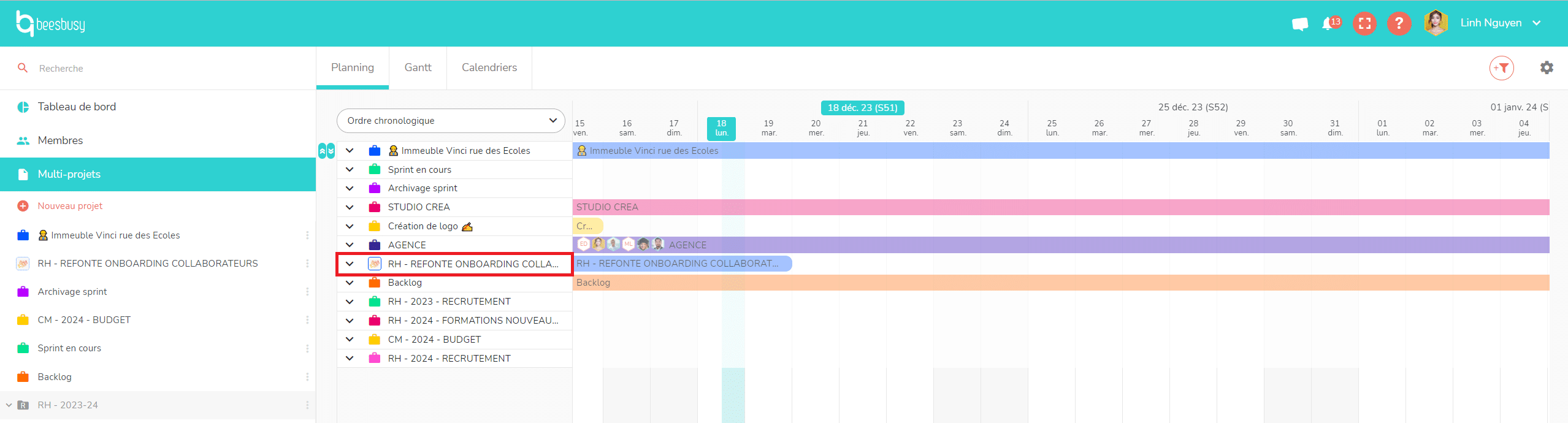
Vous n’avez cette possibilité que si vous êtes Créateur ou Administrateur du projet.
Paramètres du projet
Pour modifier l’image de votre projet, cliquez sur l’icône 
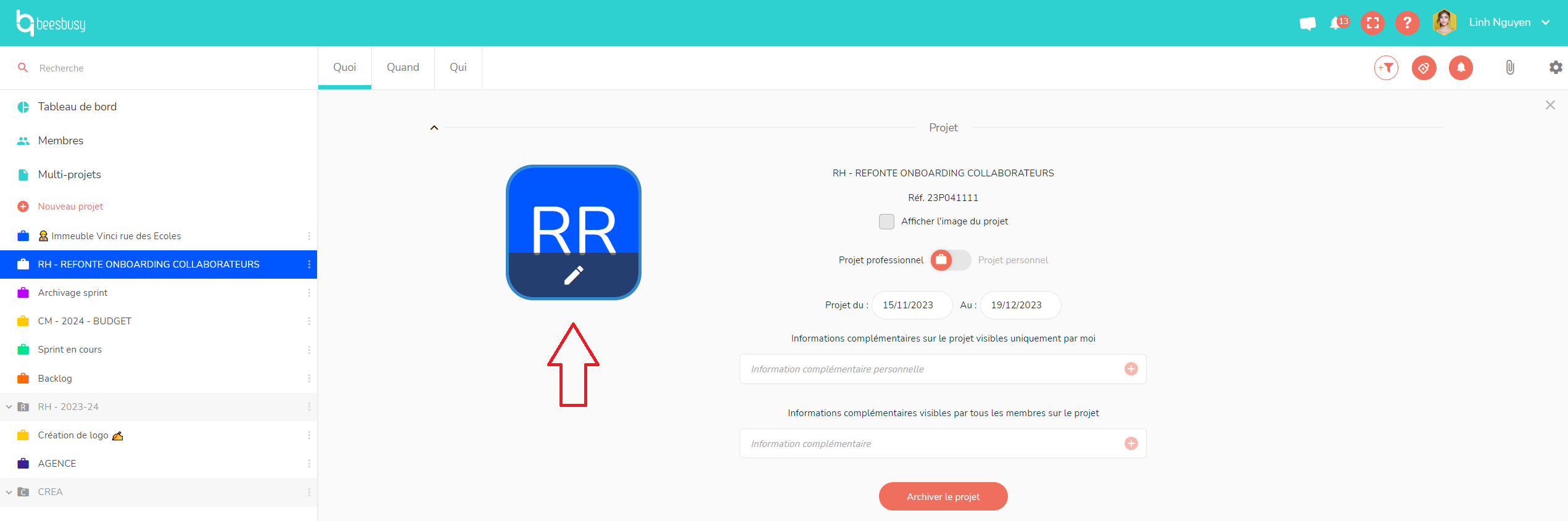
Choix et affichage de l’image
Cliquez sur le crayon pour choisir l’image qui remplacera le pictogramme par défaut. Vous pouvez :
- Déplacer l’image en glisser-déposer dans l’emplacement prévu à cet effet.
- Parcourir vos fichiers.
- Copier-coller l’URL de l’image.
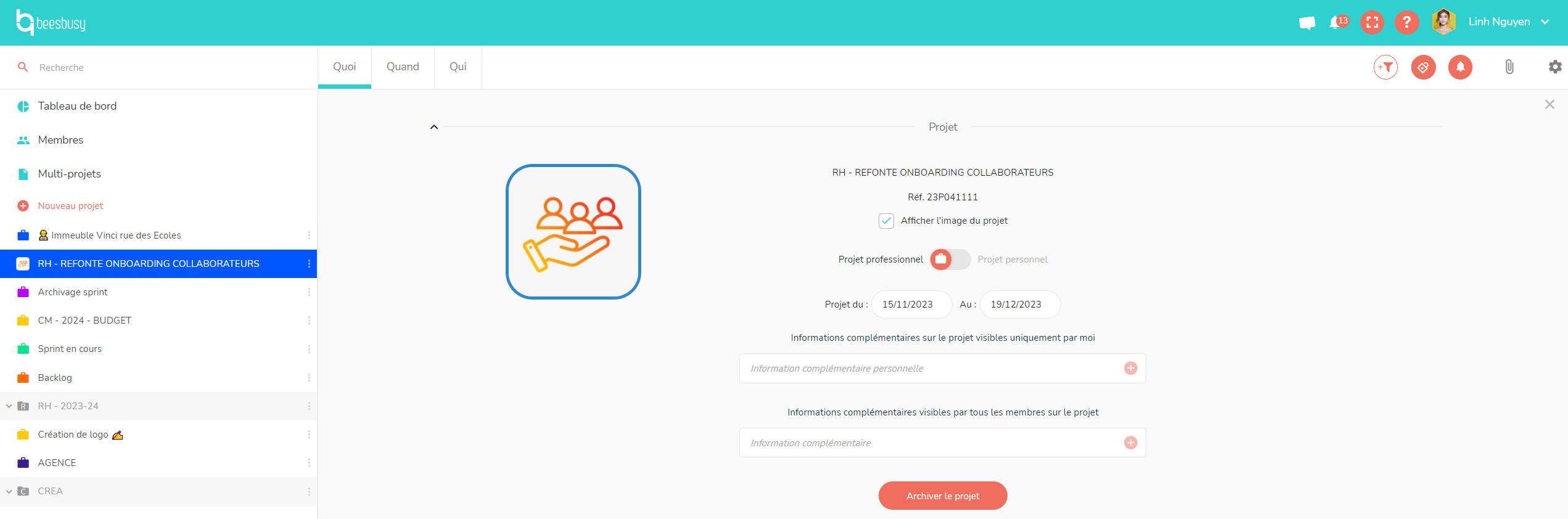
La case « Afficher l’image du projet » est cochée par défaut 
Si vous décocher cette case, l’image choisie est maintenue dans les paramètres du projet mais le pictogramme par défaut sera repris dans les différentes vues et pop-up.
Bon à savoir : lorsque vous partagez un projet avec d’autres utilisateurs, l’image que vous avez choisie s’affiche par défaut pour toutes ces personnes lors du partage.